Hướng dẫn này giải thích các nội dung sau:
- Làm cách nào để áp dụng trạng thái di chuột, tiêu điểm và hoạt động với độ dày trang trí văn bản trong Tailwind?
- Áp dụng Độ dày trang trí văn bản với “ bay lượn ' Tình trạng.
- Áp dụng Độ dày trang trí văn bản với “ tập trung ' Tình trạng.
- Áp dụng Độ dày trang trí văn bản với “ tích cực ' Tình trạng.
Làm cách nào để áp dụng trạng thái di chuột, tiêu điểm và hoạt động với độ dày trang trí văn bản trong Tailwind?
Các ' Trang trí văn bản Độ dày ” có thể được áp dụng với các trạng thái này bằng cách sử dụng trạng thái đích và “ văn bản-trang trí-độ dày ” thuộc tính theo sau là giá trị độ dày mục tiêu tính bằng pixel. Việc tích hợp các phương pháp này sẽ thay đổi độ dày trang trí văn bản (tính bằng pixel) khi di chuột, phần tử được lấy tiêu điểm hoặc phần tử đang hoạt động. Những pixel này có thể là “ 1px ',' 2px ',' 4px ' hoặc ' 8px ”. Vì vậy, càng nhiều pixel thì độ dày càng nhiều.
Ví dụ 1: Áp dụng Độ dày trang trí văn bản với trạng thái “di chuột”
Ví dụ này áp dụng “ văn bản-trang trí-độ dày ” thuộc tính với “ bay lượn ” để thiết lập độ dày khi di chuột:
< html >
< cái đầu >
< meta bộ ký tự = 'utf-8' >
< meta tên = 'khung nhìn' nội dung = 'width=chiều rộng thiết bị, tỷ lệ ban đầu=1' >
< kịch bản src = 'https://cdn.tailwindcss.com' >< / kịch bản >< / cái đầu >
< thân hình >
< vùng văn bản lớp học = 'gạch chân di chuột:trang trí-4' > James đúng giờ < / vùng văn bản >
< / thân hình >
< / html >
Trong đoạn mã này, hãy đưa đường dẫn CDN vào trong thẻ “
” để tận dụng các chức năng của Tailwind. Sau đó, trong phần “đầu ra

Đầu ra này ngụ ý rằng độ dày của trang trí văn bản, tức là phần gạch chân, được đặt tương ứng.
Ví dụ 2: Áp dụng Độ dày trang trí văn bản với trạng thái “tiêu điểm”
Mã ví dụ sau đây triển khai độ dày trang trí văn bản thành giá trị pixel mục tiêu khi phần tử được lấy tiêu điểm bằng cách sử dụng “ Chuyển hướng ' chìa khóa:
< html >
< cái đầu >
< meta bộ ký tự = 'utf-8' >
< meta tên = 'khung nhìn' nội dung = 'width=chiều rộng thiết bị, tỷ lệ ban đầu=1' >
< kịch bản src = 'https://cdn.tailwindcss.com' >< / kịch bản >< / cái đầu >
< thân hình >
< vùng văn bản lớp học = 'gạch chân trang trí-1 tiêu điểm:trang trí-4' >James đúng giờ< / vùng văn bản >
< / thân hình >
< / html >
Trong khối mã này, hãy lặp lại các phương pháp đã thảo luận để kết hợp đường dẫn CDN và “
Ghi chú: Mặc định “ gạch chân ' và ' trang trí gạch chân-1 ” thuộc tính mang lại kết quả tương tự.
đầu ra
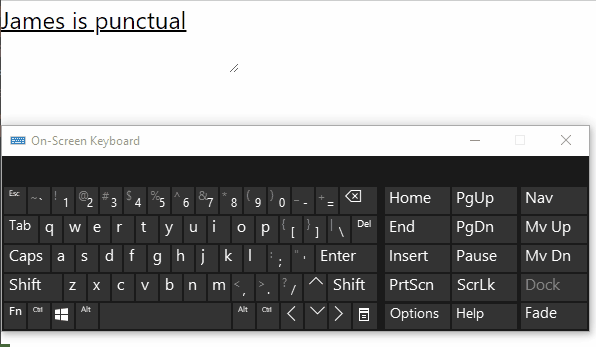
Từ kết quả đầu ra này, có thể xác minh rằng độ dày trang trí văn bản được chuyển đổi tương ứng.
Ví dụ 3: Áp dụng Độ dày trang trí văn bản với trạng thái “hoạt động”
Trong đoạn mã này, độ dày của trang trí văn bản được thay đổi khi phần tử đang hoạt động:
< html >
< cái đầu >
< meta bộ ký tự = 'utf-8' >
< meta tên = 'khung nhìn' nội dung = 'width=chiều rộng thiết bị, tỷ lệ ban đầu=1' >
< kịch bản src = 'https://cdn.tailwindcss.com' >< / kịch bản >< / cái đầu >
< thân hình >
< vùng văn bản lớp học = 'gạch chân trang trí-1 hoạt động:trang trí-8' >James đúng giờ< / vùng văn bản >
< / thân hình >
< / html >
Tương tự, theo các dòng mã này, hãy kết hợp đường dẫn CDN và phần tử “